
- •Кафедра «Электрическая связь»
- •Запуск программы смм-155.
- •Создание трассы сети связи на примере существующего участка.
- •Создание (добавление) нового блока смм-01.
- •2.1.1 Конфигурирование оборудования нового блока.
- •Опция «Синхронизация».
- •2.1.5 Завершение конфигурирования нового оборудования.
- •Выбор типа подключения блока.
- •Адресация сообщений о событиях.
- •2.1.9 Настройка режима работы блока ск-01.
- •2.1.10 Настройка режима работы сети.
- •2.1.11 Настройка режима работы интерфейса .
- •Создание нового блока смм-11.
- •2.2.1 Опция «Выбор шаблона».
- •2.2.2 Опция «Синхронизация».
- •Прокладка трасс.
- •3.1 Раздел «Список блоков».
- •Также можно удалить соединения между блоками. Для удаления какой - либо из трасс, выделить ее с помощью курсора и нажать «Удалить».
- •3.2 Раздел «Все соединения».
- •3.3. Вкладка «Детальная карта».
- •3.4. Закрытие приложения «Прокладка трасс».
- •Закрытие карты сети.
- •Назначение и состав оборудования аппаратуры смм-155.
- •Краткие пояснения при выполнении каждого пункта работы.
Государственное образовательное учреждение
высшего профессионального образования
«ПЕТЕРБУРГСКИЙ ГОСУДАРСТВЕННЫЙ УНИВЕРСИТЕТ
ПУТЕЙ СООБЩЕНИЯ»
-----------------------------------------------------------------------------------
Кафедра «Электрическая связь»
ПРОГРАММИРОВАНИЕ РЕЖИМОВ РАБОТЫ
ОБОРУДОВАНИЯ СИНХРОННОЙ ЦИФРОВОЙ ИЕРАРХИИ СММ-155
Методические указания к лабораторной работе
по курсам «Многоканальная связь на железнодорожном транспорте»,
«Волоконно-оптические системы передачи»
САНКТ-ПЕТЕРБУРГ
2007
Цель работы: изучить программирование режимов работы оборудования синхронной цифровой СММ-155 с помощью комплекта программного обеспечения КПО – 155.
Содержание работы.
Получить вариант задания у преподавателя.
Ознакомится с назначением комплекта КПО-155.
Выполнить работу согласно методическим указаниям.
Составить отчет о работе.
Назначение комплекта программного обеспечения.
Комплект программного обеспечения КПО-155 служит для мониторинга и управления системами СММ-155.
В программное обеспечение входит программа СММ-155 предназначенная для:
- мониторинга сети SDH, сформированной из блоков СММ-155;
- конфигурации блоков СММ-01, СММ-11, входящих в сеть SDH;
- управления блоками СММ-01, СММ-11 входящими в сеть SDH;
- прокладки соединений между блоками СММ-01, СММ-11 в сети.
Выполнение работы.
Запуск программы смм-155.
Для запуска программы СММ-155 используется кнопка «Start» («Пуск»), расположенная в левой части панели задач. Для запуска выполните следующие действия:
- установите указатель манипулятора на кнопке «Пуск». Выполните щелчок левой кнопкой мыши. В результате откроется меню команд;
- переместите указатель на команду «Programs» («Программы»), откроется подменю, содержащее название приложений;
- установите указатель на элемент СММ-155 (v. 3.03). Откроется подменю, содержащее название программы СММ-155. Установите указатель манипулятора на элементе программы СММ-155 и щелкнете левой кнопкой мыши. Появится окно «Доступ в систему», показанное на рисунке 1.

Рис. 1
В окне «Доступ в систему» в строке «Пользователь» необходимо выбрать «Администратор участка», а в строке пароль – набрать латинскими заглавными буквами STM. На экране монитора появится главное окно программы СММ-155, показанное на рисунке 2.
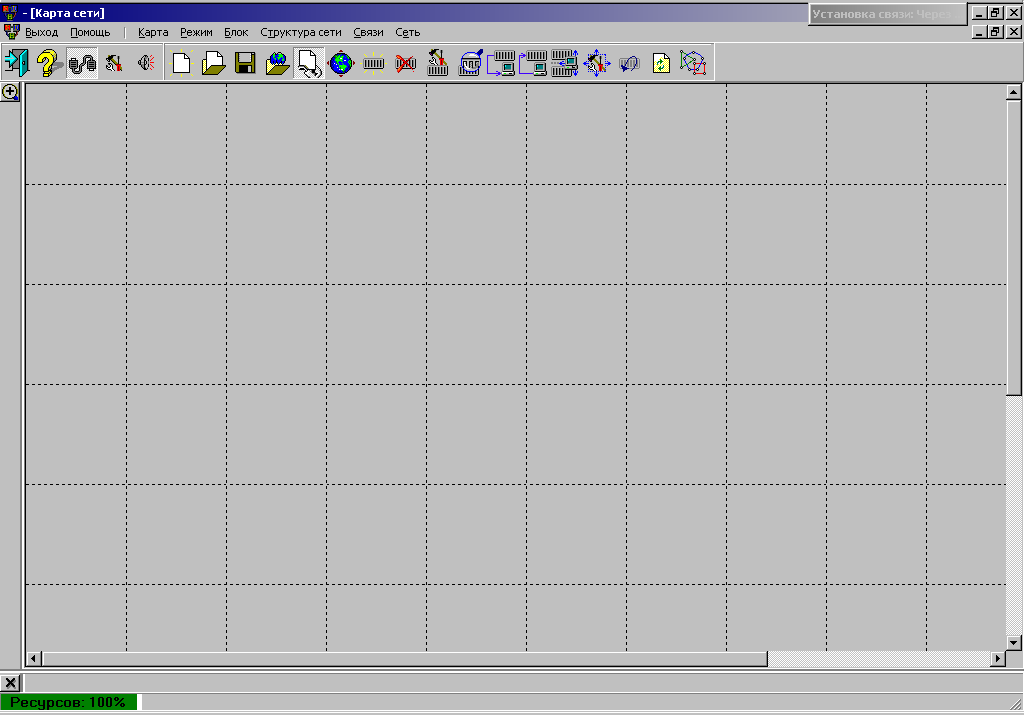
Рис. 2
Назначение кнопок на панели инструментов следующее:
Таблица 1 Назначение кнопок на панели инструментов
Кнопка |
Назначение |
1 |
2 |
|
Завершение сеанса работы с программой СММ-155 |
|
Вызов справочной информации о программе СММ-155 |
|
Отключение опроса подключенного оборудования |
|
Настройка параметров программы |
|
Создает новую базу блоков (пустую карту) |
|
Загружает базу блоков с диска |
|
Сохраняет базу блоков на диск |
|
Выбор файла для изображения карты |
|
Переключает режимы редактирования и отображения |
|
Выбор режима просмотра (в масштабе или вся карта) |
|
Создать новый блок |
|
Удалить блок |
|
Конфигурировать выбранный блок |
|
Мониторинг и управление выбранным блоком |
|
Считать конфигурацию из выбранного блока |
|
Передать конфигурацию в выбранный блок |
|
Передать конфигурацию выбранных блоков |
|
Восстановить предыдущую, успешно установленную конфигурацию блока |
|
Обновить отображение элементов сети |
|
Редактировать структуру сети |
Если установить указатель курсора на какой-либо кнопке, то появится всплывающая подсказка, содержащая сведения о функции этой кнопки.
Если кнопка показана не яркими цветами, а бледно-серым цветом, то в данной ситуации она недоступна.
Чтобы сделать все кнопки активными, необходимо нажать на панели инструментов приложения «Карта сети» значок или в строке меню для приложения «Карта сети» нажать «Режим: режим редактирования».
